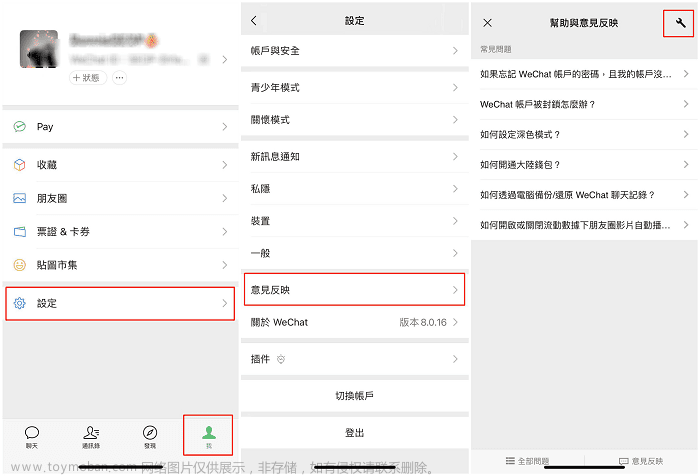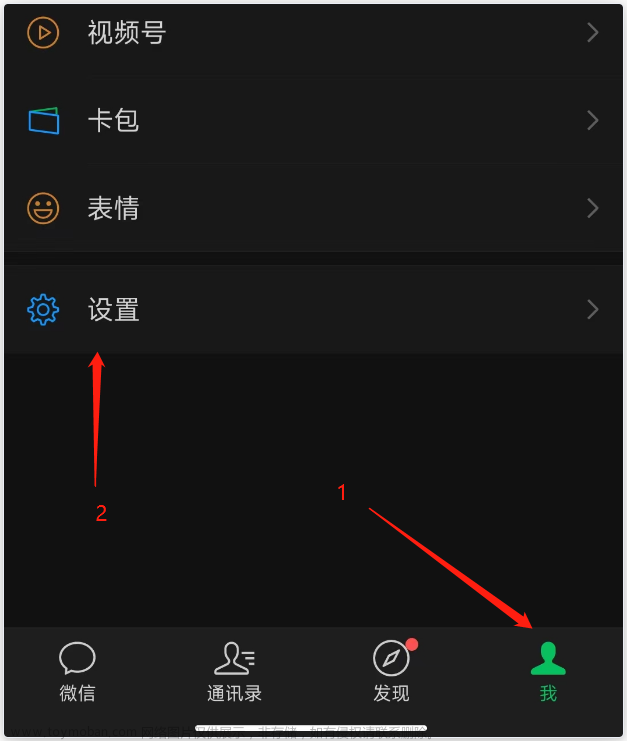前言
前提:尽量保持微信版本号一致。
首先让我们了解一下微信官方聊天记录保存规则(只有手机的保存规则,但是原理都是一样的)

此文章方法原理:微信PC版一定要保证原来的路径目录,且一定要同时拷贝【All Users】目录。原因是【All Users】目录里保存一些配置信息及微信账号头像,如果不拷贝这个目录,只拷贝你的微信ID文件夹,导致的结果就是登录后会重新更新聊天记录文件,最终导致微信聊天记录迁移失败。
在操作前,务必 备份 新旧电脑上的整个【WeChat Files】文件夹,以免导致聊天记录丢失。
目录
情况一:没有设置过任何微信PC版文件存档设置,默认存放位置。
情况二:旧电脑有设置过微信PC版文件存档设置
情况三:重装系統
情况四:加装硬盘,在新硬盘安装系统
情况一:没有设置过任何微信PC版文件存档设置,默认存放位置。
比如你原来电脑用户名是ABC,更换了一台电脑用户名不一 样了叫CBA。在正常情况下,没有主动变更过微信聊天记录保存位置,或者变更过我的文档路径,那么安装微信后,Windows Vista以上版本系统默认保存的位置就是 C:\Users\CBA\Documents\WeChat Files 目录里面。
关键点就在这里了,在新电脑CBA里退出微信,在新电脑的C盘-Users (中文版操作系统CBA可能显示为"用户")目录下新建一个文件夹,叫ABC在里面新建一个文件夹,命名为【Documents】然后,登录微信PC版,在电脑版微信界面左下角有三个横线一样的标识,点击设置,然后点击左侧通用设置,文件管理器,点击更改,然后选择 C:\Users\ABC\Documents 点击确定,然后会提示重启微信。很多人失败在这一部,因为【WeChat Files】这个文件夹会自动生成,不需要再新建一个【WeChat Files】文件夹。
这个时候,你把微信关闭,把新电脑 C:\Users\ABC\Documents\WeChat Files 目录下所有文件夹删除(建议删除前做好备份)
把原来电脑上的 C:\Users\ABC\Documents\WeChat Files 里面【All Users】以及你的微信ID文件夹一起拷贝到新电脑目录 C:\Users\ABC\Documents\WeChat Files 里面。
拷贝完毕后重新登录微信,你会发现,之前旧电脑的所有聊天记录已经恢复。
情况二:旧电脑有设置过微信PC版文件存档设置
如果是设置过微信聊天记录文件位置的,比如是设置在 D:\Documents\WeChat Files 文件夹里的,那么迁移到新电脑,该如何处理呢?
在新的电脑里,在D盘新建一个文件夹,叫【Documents】然后登录微信PC版,在电脑版微信界面左下角有三个横线-样的标识, 点击设置,然后点击左侧通用设置,文件管理,点击更改,然后选择 D:\Documents ,点击确定,然后会提示重启微信。很多人失败在这一部,因为【WeChat Files】这个文件夹会自动生成,不需要再新建一个【WeChat Files】文件夹。
这个时候,你把微信关闭,把新电脑 D:\Documents\WeChat Files 目录下所有文件夹删除(建议删除前做好备份),把原来电脑 上的 D:\Documents\WeChat Files 里面【All Users】以及你的微信ID文
件夹一起拷贝到新电脑目录 D:\Documents\WeChat Files 里面。
拷贝完毕,你会发现,之前旧电脑的所有聊天记录已经恢复。
情况三:重装系統
重装系统情况比较复杂,如果要恢复聊天记录,得满足两个条件
第一,装系统前知道微信聊天记录存档位置;
第二,装系统之前有完整备份过整个【WeChat Files】文件夹。
重装系统后,在正常情况下,没有主动变更过微信聊天记录保存位置,或者变更过我的文档路径,那么安装微信后,Windows Vista以上版本系统默认保存的位置就是 C:\Users\CBA\Documents\WeChat Files (CBA为当前系统用户名) 目录里面,而且默认只有重装系统后的聊天记录。
如果知道重装系统之前的位置,比如是位于 D:\2023\WeChat\WeChat Files 里面,那么接下来就在D盘新建一个文件夹, 叫 【2023】 ,然后在【2023】里面建一个【WeChat】
然后登录微信PC版,在电脑版微信界面左下角有三个横线-样的标识,点击设置,然后点击左侧通用设置,文件管理,点击更改,然后选择 D:\2023\WeChat\ ,点击确定,然后会提示重启微信。
这个时候,你把微信关闭,把电脑 D:\2023\WeChat\WeChat Files 目录下所有文件夹删除(建议删除前做好备份),把备份的整个WeChat Files里面All Users以及你的微信ID文件夹一起拷贝到目
录 D:\2023\WeChat\WeChat Files 里面。
拷贝完毕,你会发现,重装系统之前电脑的所有聊天记录已经恢复。但是重装系统后的聊天记录就不会存在,可以通过登录微信PC版时勾选“登录后同步最近的聊天记录到Windows“来恢复最近两天的聊天记录。
如果新电脑为更新版本的微信,可能导致在聊天记录管理器中,查找历史文件或者图片时只显示空白结果。
解决方案为:
1.把老电脑上的老版本微信安装目录直接拷贝至新电脑微信安装目录,覆盖所有文件。
2.在迁移之前,先把老电脑上的微信版本升级至新版本,与新电脑上的微信版本一致。升级成功后登录微信再退出,然后再迁移文件。
注意:如果当聊天记录同步好了,登录时会提示“文件默认保存位置无法使用,将不能正常使用微信,请更改位置”。出现这个情况是权限不够引起的。
解决方案一:在使用微信的时候,不是直接双击打开,而是点右键,选择以管理员身份运行(缺点:每次登录前都需要进行这个操作);
解决方案二:找到【WeChat Files】文件夹,点右键,属性--安全--编辑Everyone权限的权限为完全控制,然后点确定。
情况四:加装硬盘,在新硬盘安装系统
原系统的微信更新到最新版本,记录存放文件夹(假设是 D:\wf\WeChat Files ),记录微信安装目录,不要装在C盘,记住原硬盘路径,假设是D
- 新系统,更改原硬盘为E,创建新硬盘D
- D盘中创建微信存放目录(D:\wf)
- 登录原系统微信文件夹中的微信,更改微信保存文件夹在新D盘的存放目录(D:\wf)
- 提示重启微信,重启登录微信
- 退出微信,将(D:\wf\WeChat Files)的【WeChat Files】文件夹备份后删除
- 更改盘符D为任意,E为D
- 重新登录微信即可
附微信官方迁移聊天记录方法链接:文章来源:https://www.toymoban.com/news/detail-499056.html
微信官方迁移聊天记录方法文章来源地址https://www.toymoban.com/news/detail-499056.html
到了这里,关于电脑微信聊天记录迁移微信文件迁移备份恢复的文章就介绍完了。如果您还想了解更多内容,请在右上角搜索TOY模板网以前的文章或继续浏览下面的相关文章,希望大家以后多多支持TOY模板网!